Need help? Chat now!
Hostwinds Tutoriales
Resultados de búsqueda para:
Tabla de contenido
Revisión de la información del servidor en WHM
Etiquetas: Cloud Servers, Dedicated Server, WHM
Puede pasar un tiempo en el que deberá revisar la información actual sobre su servidor que ejecuta WHM, como al buscar actualizar o ver si se necesita más espacio de almacenamiento o RAM. Dentro de WHM, hay un lugar fácil para encontrar toda esta información; En la página de información del servidor. Esta guía está destinada a ayudar a los clientes de Hostwinds con un VPS en la nube o Servidor dedicado con una licencia de cPanel.
Dónde encontrar la información del servidor
Paso uno: Inicie sesión en su WHM Tablero administrativo
Segundo paso: Desde el tablero de control de WHM, en la parte superior izquierda, busque El estado del servidor. En las opciones disponibles que se enumeran ahora, haga clic en información del servidor.
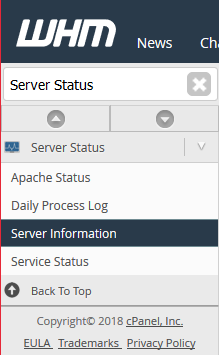
Desde esta página, podrá revisar la información que WHM podría obtener sobre su servidor actual.
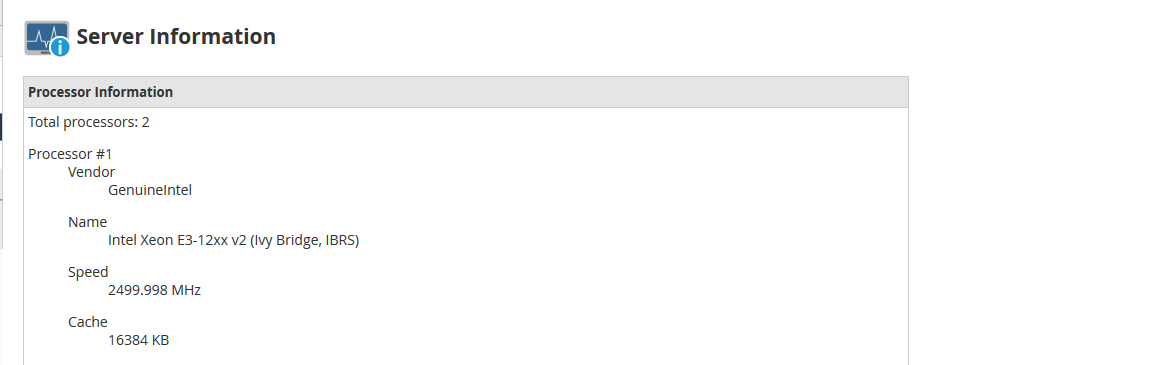
Explicación de la información del servidor
Desde la página Información del servidor, habrá varias cajas con diferentes piezas de información. A continuación, encontrará descripciones de cada casilla y cómo se aplican a su servidor.
Información del procesador
Desde la sección Información del procesador, podrá ver información detallada que WHM podría agarrar con respecto a los procesadores que se están utilizando. Esto incluye el Vendedora del procesador (una empresa que fabrica el procesador), el Nombre emitido por el fabricante, el Velocidad del procesador, y el Cache del procesador. Si busca actualizar este aspecto en particular de su servidor, esto puede ayudarlo a encontrar lo poderoso que es su procesador actual.
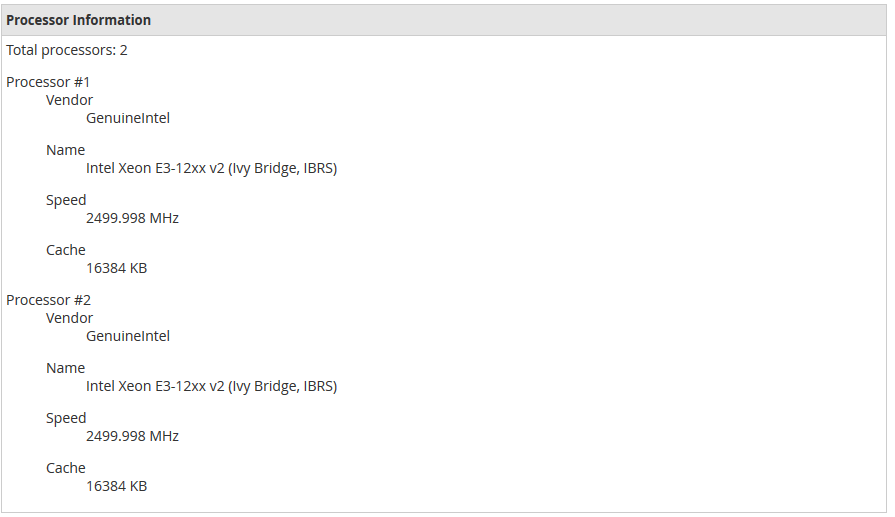
Información de la memoria
Esto se puede usar para ver lo que el sistema había visto para la RAM que se puede usar en el servidor. Los valores más relevantes aquí serían los dos primeros después Memoria:. La unidad predeterminada de medición utilizada aquí sería kilobytes. Esto también sería una línea que también se puede ver a través del comando DMESG de su terminal SSH.

Información del sistema
Aquí encontrará información sobre el sistema operativo de su servidor. Esta sería la misma información que se obtendría del uname -a comando a través de ssh. En el nombre se utiliza para generar información sobre el servidor. El argumento -a se utiliza para obtener toda la información. Esto incluirá el Nombre del kernel, Nombre de host, Versión del núcleo, Marca de tiempo de compilación del kernel, Tipo de procesador, Plataforma de hardware, Arquitectura del servidor, y el Sistema operativo nombre.

Discos físicos
La sección de discos físicos mostrará los discos que se han adjuntado al servidor. O al menos los que el servidor ha detectado correctamente. También hay información básica, como cuánto espacio de almacenamiento tiene el disco adjunto.

Uso de memoria
Junto con la información permanente en la página Información del servidor, también hay una información más temporal, como la cantidad de memoria que se está utilizando actualmente. Esto mostrará el Cantidad total de memoria, cuanto ha sido Usada, y cuanto es Gratis y Disponible. Las unidades enumeradas aquí estarán en kilobytes de forma predeterminada. Si el Disponible la memoria es frecuentemente baja, puede ser el momento de agregar o actualizar la memoria en el servidor.

Para convertir desde kilobytes a gigabytes, puede dividir el número de kilobytes en 1,048,576 (1024 * 1024).
Uso del disco
Junto al uso de memoria, habrá Uso actual del disco. Esto se puede utilizar para simplificar rápidamente si se necesitará más espacio de almacenamiento en breve. Cuando se quede sin espacio de almacenamiento, algunas funciones de WHM pueden no funcionar, y algunos sitios pueden sufrir problemas hasta que se hayan eliminado los archivos hasta que se agreguen espacio o más espacio.

Escrito por Hostwinds Team / diciembre 31, 2018
